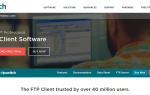Śledzenie zasobów systemowych jest stosunkowo proste w systemie Windows 10. Jednak niektórzy użytkownicy wolą używać do tego celu aplikacji innych firm, ponieważ oferują one lepszy i prostszy interfejs użytkownika.
Jeśli szukasz dedykowanego narzędzia do monitorowania zasobów systemowych, dzisiaj zebraliśmy zgrabną listę narzędzi, które musisz sprawdzić.
Jakie są najlepsze narzędzia do monitorowania zasobów systemowych w systemie Windows 10?
1
AIDA64 Extreme (zalecane)

AIDA64 Extreme to wszechstronne narzędzie do analizy systemu i testów porównawczych, które obejmuje niektóre zaawansowane funkcje, takie jak monitorowanie procesora, pamięci RAM, karty graficznej i systemu.
Może także oferować testy porównawcze i szczegółową kontrolę zasobów systemowych.
Jego interfejs jest bardzo intuicyjny i podobny do zarządzania konsolą Microsoft. Możesz sprawdzić wiele wskaźników aktywności.
To oprogramowanie pozwala również na testowanie warunków skrajnych wszystkich komponentów w wielu różnych kombinacjach.
Będziesz także mieć do dyspozycji wspaniałe wsparcie zespołu AIDA. Pobierz i wypróbuj.
Wybór redaktorów
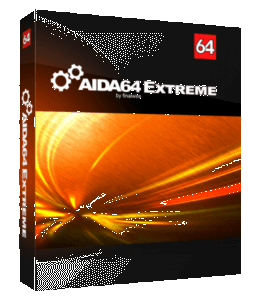
AIDA64 Extreme
- Wiodące w branży narzędzie do informowania o systemie
- Bezkonkurencyjny silnik wykrywania sprzętu
- oferuje funkcje diagnostyczne i wsparcie dla podkręcania, monitorowanie czujników w czasie rzeczywistym
Pobierz teraz AIDA64 Extreme Darmowa wersja
2)
Wise System Monitor
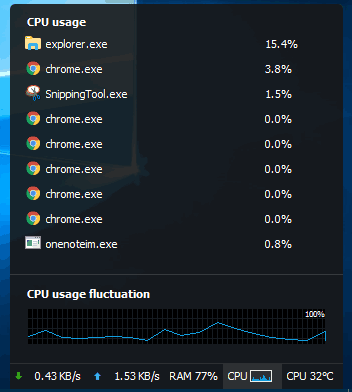
Wise System Monitor to kolejne przydatne narzędzie, które może pomóc monitorować zasoby systemowe. Główne narzędzie pozwala zobaczyć wszystkie uruchomione procesy i zobaczyć, ile zasobów komputerowych używają.
Dostępny jest również monitor sprzętu, który pozwala zobaczyć wszystkie informacje związane ze sprzętem. Możesz zobaczyć szczegółowe informacje o płycie głównej, procesorze, karcie graficznej, pamięci itp.
Jeśli chcesz, możesz także wyświetlić odpowiednie informacje o swoim systemie operacyjnym.
Jeśli chodzi o monitor zasobów, znajduje się w prawym dolnym rogu tuż nad paskiem zadań. Narzędzie wyświetli takie informacje, jak prędkość pobierania i wysyłania, użycie pamięci RAM i procesora, a także temperatura procesora.
Jeśli chcesz zobaczyć szczegółowe informacje, wystarczy kliknąć określone pole, a zobaczysz, które aplikacje używają większości tego zasobu.
Wise System Monitor to przyzwoite narzędzie do monitorowania zasobów systemowych. Narzędzie zapewnia łatwy dostęp do wszystkich informacji, dzięki czemu jest idealne dla podstawowych użytkowników.
Wise System Monitor pozwala również zobaczyć informacje o systemie, które mogą być przydatne dla niektórych użytkowników.
Jest to darmowa i prosta aplikacja, a jedyną wadą może być brak jakiejkolwiek personalizacji.
Jeśli szukasz prostej aplikacji do monitorowania zasobów systemowych, koniecznie sprawdź Wise System Monitor.
- Pobierz teraz Wise System Monitor z oficjalnej strony internetowej
Zwiększ wydajność swojego komputera dzięki tym doskonałym narzędziom do monitorowania!
3)
Deszczomierz
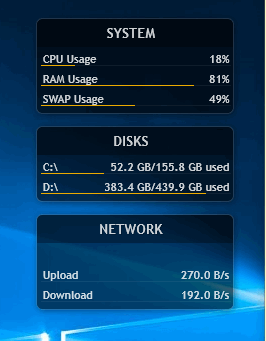
Rainmeter to proste narzędzie typu open source, które pozwala monitorować zasoby systemowe. Narzędzie wyświetla małe gadżety na pulpicie, dzięki czemu można łatwo monitorować użycie procesora i pamięci RAM. Ponadto możesz monitorować miejsce na dysku twardym, a także prędkość wysyłania i pobierania.
Możesz łatwo wybrać gadżety, które chcesz wyświetlić, a także łatwo przenieść gadżety w dowolne miejsce na ekranie.
Chociaż Rainmeter jest prosty w użyciu, oferuje szerokie wsparcie w zakresie dostosowywania. Dostosowując to narzędzie, możesz dodawać nowe skórki i nową funkcję do aplikacji.
Jeśli nie jesteś programistą, istnieje aktywna społeczność, która stale rozwija nowe skórki i funkcje.
Jest to proste i bezpłatne narzędzie do monitorowania zasobów systemowych.
Rainmaker jest dostępny w wersji przenośnej, więc nie ma potrzeby instalowania go na komputerze, klikając go prawym przyciskiem myszy.
Narzędzie oferuje wszystkie podstawowe funkcje, których potrzebujesz, ale jeśli chcesz w pełni wykorzystać potencjał Rainmakera, zdecydowanie zalecamy wypróbowanie różnych skórek dla Rainmeter.
Jest to świetne narzędzie do monitorowania systemu, ale podstawowi użytkownicy mogą zostać odwróceni przez szerokie dostosowanie.
Pobierz Rainmeter
Zadbaj o zdrowie komputera dzięki tym narzędziom do rozwiązywania problemów i oprogramowaniu dla systemu Windows 10!
4
FreeMeter
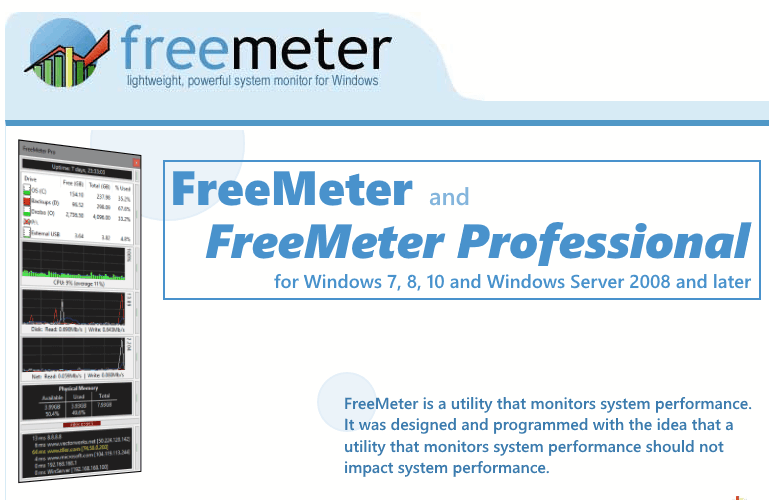
Jeśli szukasz niezawodnego i łatwego w użyciu narzędzia do monitorowania zasobów systemowych, powinieneś rozważyć FreeMeter. Aplikacja ma prosty interfejs użytkownika i wyświetla wszystkie niezbędne informacje w postaci wykresów.
Jeśli chodzi o funkcje, oto, co oferuje FreeMeter:
- Możliwość sprawdzenia czasu pracy systemu
- Monitoruj miejsce na dyskach twardych
- Monitoruj użycie procesora
- Możliwość osobnego pokazania użycia procesora przez jądro i użycia procesora przez użytkownika w wersji Professional
- Monitorowanie aktywności i wydajności dysku, w tym odczytu, zapisu i średniej prędkości ruchu
- Możliwość osobnego monitorowania prędkości połączenia bezprzewodowego i Ethernet
- Zużycie pamięci — Zużycie pamięci jest reprezentowane zarówno przez wykres, jak i tekst, co pozwala poznać dokładną ilość używanej pamięci
- Stronicowanie pamięci — możliwość sprawdzenia szybkości, z jaką strony są zapisywane lub odczytywane z dysku (tylko w wersji Professional)
- Pamięć podręczna plików (dostępna tylko w wersji Professional)
- Możliwość podglądu uruchomionych procesów — dzięki tej funkcji możesz zobaczyć całkowity czas procesora, zużycie pamięci i procent wykorzystania procesora przez aplikacje
- Ping sieciowy — możliwość wysłania polecenia ping do zdalnego hosta i ustalenia, czy połączenie się zwalnia
- Ikony na pasku zadań, które pozwalają zobaczyć zużycie zasobów na pierwszy rzut oka
Uzyskaj FreeMeter
5
Monitor wydajności
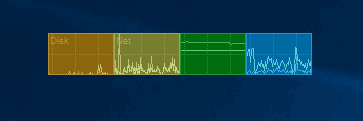
Jeśli szukasz przenośnego i bezpłatnego narzędzia do monitorowania zasobów systemowych, Monitor wydajności może być tym, czego potrzebujesz.
Narzędzie pozwala monitorować użycie dysku, procesora, pamięci RAM i sieci za pomocą czterech wykresów.
Każdy z czterech wykresów można ustawić w dowolnym miejscu na ekranie i można dostosować jego kolor, rozmiar i styl.
Jeśli chcesz zobaczyć więcej informacji o zasobach systemowych, po prostu najedź kursorem na określony wykres, a wszystkie niezbędne informacje zostaną ujawnione.
Musimy również wspomnieć, że możesz zablokować panele, aby przypadkowo ich nie kliknąć na pulpicie.
Jeśli chcesz, możesz także wyświetlać panele na pulpicie lub na pasku zadań.
Niestety panele na pasku zadań nie są pogrupowane, więc czasami mogą zająć dużo miejsca, zwłaszcza jeśli włączysz je wszystkie.
Performance Monitor to prosta i przenośna aplikacja, która pozwoli Ci monitorować zasoby systemowe.
Jeśli jesteś podstawowym użytkownikiem i chcesz śledzić swoje zasoby, Monitor wydajności może być właśnie tym, czego potrzebujesz.
6
Process Explorer
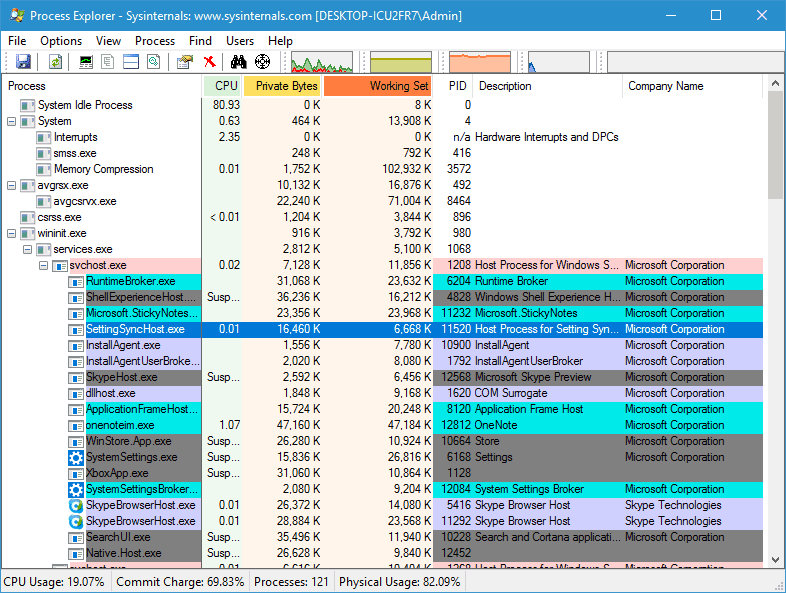
Process Explorer został zaprojektowany jako alternatywa dla Menedżera zadań, a to narzędzie wyświetli listę wszystkich aktywnych procesów. Za pomocą tego narzędzia możesz łatwo zakończyć określony proces lub zmienić jego priorytet.
Ponadto można również monitorować zasoby systemowe za pomocą Eksploratora procesów.
W Eksploratorze procesów dostępne są cztery wykresy, a każdy wykres reprezentuje pojedynczy zasób. Jeśli chcesz uzyskać szczegółowe informacje, po prostu kliknij jeden z wykresów, a pojawi się nowe okno.
Stamtąd możesz zobaczyć podsumowanie lub sprawdzić indywidualnie użycie procesora, pamięci, wejścia / wyjścia i GPU.
To narzędzie zawiera również mały wykres, który pojawi się na pasku zadań, dzięki czemu zawsze możesz monitorować zasoby systemowe.
Process Explorer to świetna alternatywa dla Task Managera, ale można go również wykorzystać do monitorowania zasobów systemowych. Ta aplikacja jest darmowa i przenośna, więc spróbuj.
Dowiedz się wszystkiego o Eksploratorze procesów z naszego szczegółowego artykułu!
7
TinyResMeter
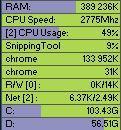
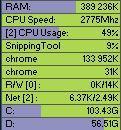
Kolejnym prostym narzędziem, które pozwala monitorować zasoby systemowe, jest TinyResMeter. Jest to przenośna i lekka aplikacja, dzięki czemu można ją uruchomić na prawie każdym komputerze.
Aplikacja nie ma atrakcyjnego wizualnie interfejsu użytkownika, ale wyświetla wszystkie niezbędne informacje.
Informacje o systemie mogą być wyświetlane w menu poziomym lub pionowym. Jeśli chcesz, możesz dostosować czcionkę i kolory, ale możesz także dostosować dostępne pola.
Możesz także wprowadzić własne etykiety dla pól. Jeśli chodzi o dostępne pola, możesz wyświetlić pamięć RAM, szybkość procesora, użycie procesora, prędkość sieci itp.
TinyResMeter ma nieco przestarzały interfejs, ale nadal może być przydatny. Narzędzie pozwala kliknąć prawym przyciskiem myszy każde pole i wyświetlić szczegółowe informacje na jego temat.
Na przykład klikając prawym przyciskiem myszy dysk twardy, można wyświetlić łączną ilość miejsca, etykietę, typ systemu i wszystkie inne niezbędne informacje.
Jeśli chodzi o wady, narzędzie czasami wydaje się nieco powolne, a także zauważono jeden błąd wizualny.
Za każdym razem, gdy najedziesz myszką na TinyResMeter, zmieni kolor na czarny, a po chwili powróci do normalnego stanu.
Jest to mały błąd, ale czasami może być irytujący.
TinyResMeter to prosta i przenośna aplikacja, która pozwala monitorować zasoby systemowe. Pomimo swojej prostoty aplikacja jest nieco przestarzała i ma kilka drobnych błędów.
Czy chcesz naprawdę wydajnego komputera? Sprawdź nasze niesamowite wskazówki!
8
CPUID HWMonitor
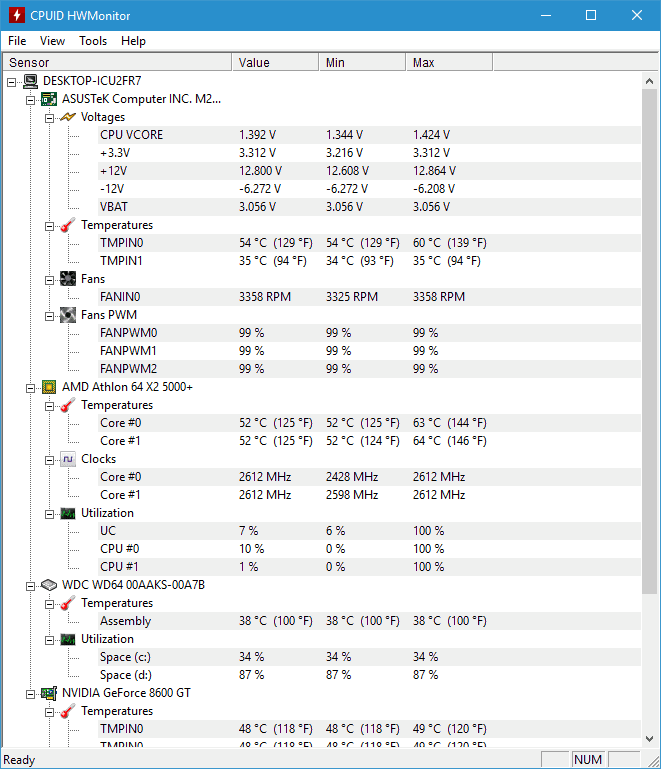
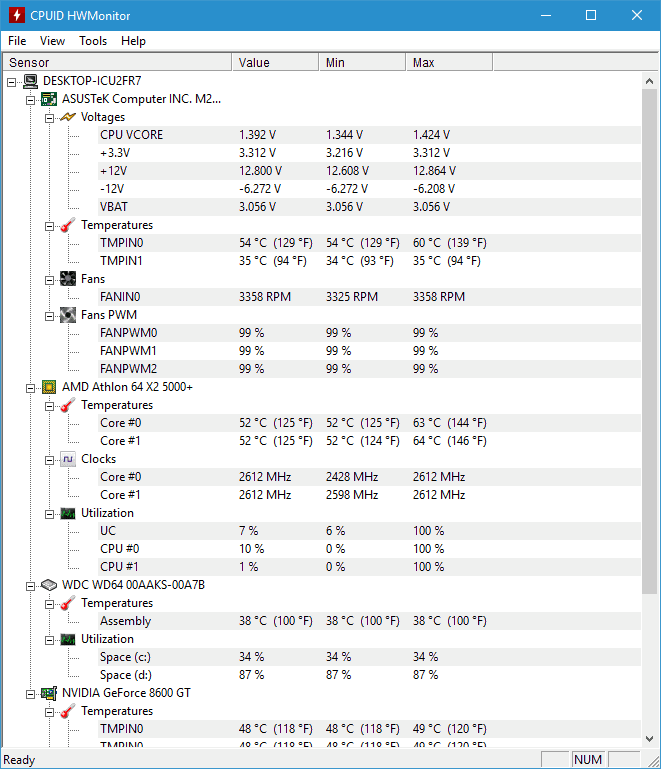
Jeśli chcesz zobaczyć szczegółowe informacje o swoim systemie, HWMonitor jest idealnym narzędziem dla Ciebie.
To narzędzie do monitorowania systemu jest bezpłatne i pozwala monitorować sprzęt i wyświetlać wszystkie istotne informacje.
Aplikacja zawiera drzewo sprzętu, które można rozwinąć, aby wyświetlić niezbędne informacje. Za pomocą tego narzędzia można zobaczyć ważne informacje, takie jak temperatura, prędkość wentylatora i wykorzystanie.
Chociaż możesz zobaczyć informacje o płycie głównej, procesorze, karcie graficznej i dysku twardym, wydaje się, że nie widzisz informacji dotyczących pamięci RAM lub połączenia sieciowego.
W przeciwieństwie do innych narzędzi z naszej listy, HWMonitor nie oferuje wykresu w czasie rzeczywistym. Aby sprawdzić zasoby systemowe, musisz pozostawić otwarte okno HWMonitor.
To narzędzie oferuje wiele informacji o twoim sprzęcie i może być przydatne, jeśli chcesz dowiedzieć się więcej o swoich komponentach. Jeśli chodzi o monitorowanie zasobów, narzędzie oferuje prawie wszystkie niezbędne informacje, ale niektórzy użytkownicy mogą mieć problemy ze znalezieniem pożądanych informacji.
HWMonitor jest przyzwoitym narzędziem, jest darmowy i przenośny, ale nie pokazuje żadnych informacji dotyczących połączenia sieciowego lub pamięci RAM, co jest naszym zdaniem największą wadą.
9
Monitor systemu Moo0
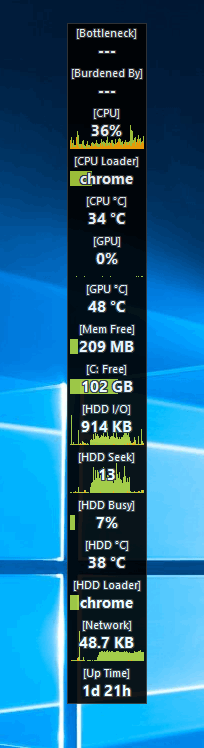
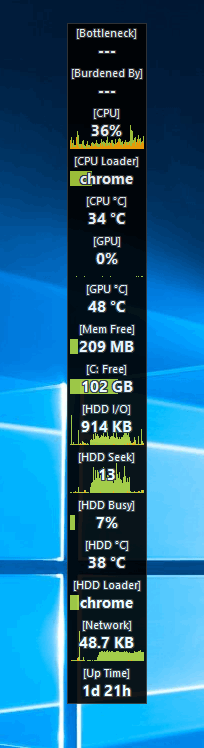
Moo0 System Monitor to bezpłatne i przenośne narzędzie do monitorowania zasobów systemowych. To narzędzie składa się z kilku wykresów, które pokazują wszystkie niezbędne informacje o systemie.
Za pomocą tego narzędzia można sprawdzić użycie i temperaturę procesora, użycie i temperaturę procesora graficznego, ilość wolnej pamięci, temperaturę dysku twardego, prędkość sieci itp.
Jeśli chcesz, możesz także dodać dodatkowe pola, aby wyświetlić więcej informacji.
Narzędzie obsługuje pewne dostosowania i można zmienić rozmiar narzędzia lub jego przezroczystość. Możesz także automatycznie ukryć to narzędzie po pewnym okresie bezczynności.
Narzędzie obsługuje również wiele różnych schematów kolorów, a nawet można ustawić schemat kolorów, aby zmieniał się automatycznie.
Monitor systemu Moo0 to świetne narzędzie, jest proste i przenośne, więc będzie idealne zarówno dla użytkowników podstawowych, jak i zaawansowanych.
Musimy wspomnieć, że to narzędzie może czasami zajmować dużo miejsca na ekranie w zależności od liczby posiadanych pól, więc miej to na uwadze.
Ogólnie rzecz biorąc, Moo0 System Monitor to świetne narzędzie i zdecydowanie powinieneś to sprawdzić.
Dobra wydajność komputera zaczyna się od efektywnego zarządzania elementami startowymi za pomocą najlepszych narzędzi!
10
Liczniki na pasku zadań
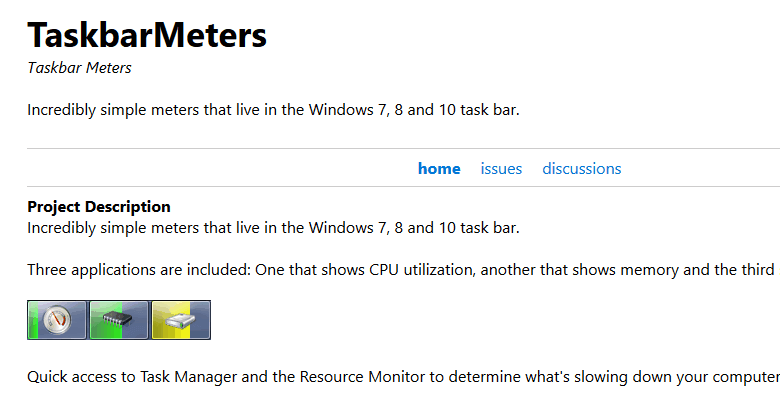
Mierniki paska zadań to zestaw aplikacji, które pozwalają monitorować zasoby systemowe. Dostępne są trzy aplikacje i wszystkie działają w ten sam sposób.
Każda aplikacja ustawi się na pasku zadań i pokaże wykorzystanie zasobów.
Każda aplikacja ma na celu zmianę koloru na pasku zadań, dzięki czemu z łatwością zauważysz, że używasz zbyt dużej ilości zasobów.
Za pomocą tych narzędzi można monitorować użycie procesora, pamięci RAM i dysku, co jest wystarczające dla podstawowych użytkowników. Jeśli chcesz, możesz dostosować kolory lub zaktualizować częstotliwość każdego narzędzia.
Musimy wspomnieć, że aplikacje te używają prostej metody do wyświetlania wykorzystania zasobów systemowych.
Niestety przy użyciu tej metody nie można zobaczyć dokładnych liczb, które mogą być wadą dla niektórych użytkowników.
Taskbar Meters to prosty i przenośny pakiet aplikacji do monitorowania zasobów systemowych.
Jedyną wadą tych narzędzi jest brak możliwości wyświetlania szczegółowych informacji o zużyciu procesora, pamięci RAM lub dysku, co może zniechęcać niektórych użytkowników.
Wniosek
Jeśli chcesz monitorować zasoby systemowe, możesz użyć dowolnego z tych narzędzi. Jeśli potrzebujesz najlepszego narzędzia do monitorowania zasobów, zalecamy AIDA64 Extreme.
To narzędzie jest lubiane przez użytkowników komputerów na całym świecie i oferuje bardzo szczegółowe informacje o sprzęcie.
Rainmeter ma również niezwykle aktywną społeczność, a przy niewielkim dostosowaniu i czasie możesz stworzyć idealny monitor zasobów.
Jeśli chcesz czegoś prostszego, nie wymagającego żadnej konfiguracji, być może narzędzie Wise System Monitor jest dla Ciebie.
W każdym razie bardzo ważne jest utrzymanie komputera w dobrej kondycji. Pierwszym krokiem jest odpowiednie monitorowanie zasobów systemowych, a ta lista jest więcej niż wystarczająca, aby zapewnić najlepsze opcje dla każdego i dla każdego komputera.